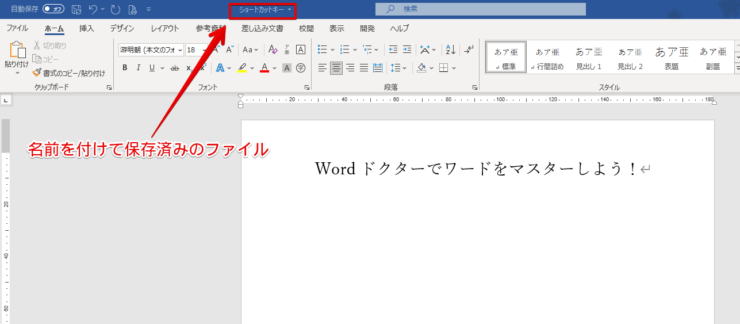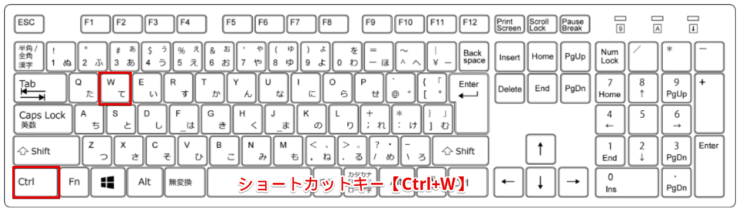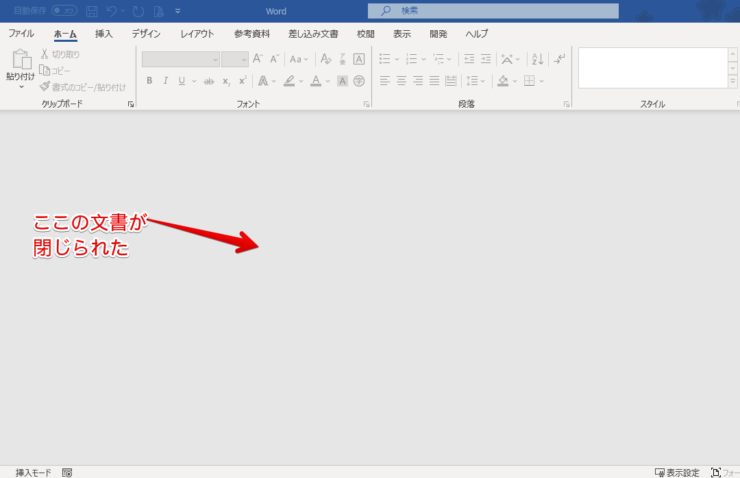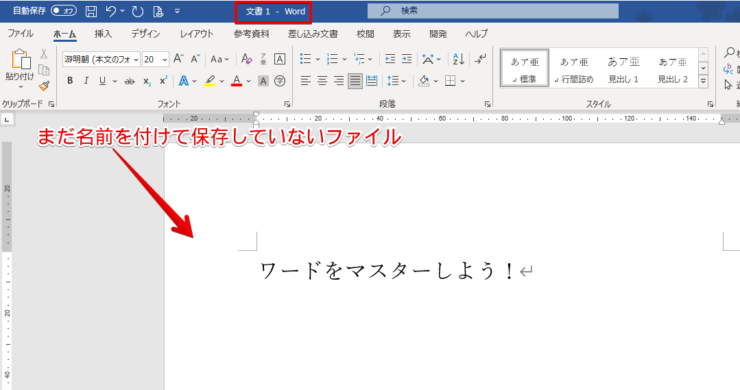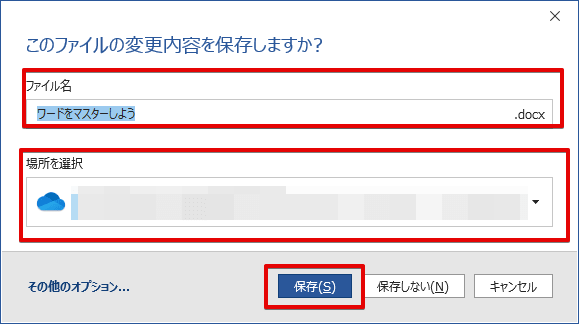ワードでの作業中に、ファイルを閉じるときの便利なショートカットキー【Ctrl+W】を紹介します。
文書に名前を付けて保存しているワードをショートカットキー【Ctrl+W】で閉じる場合と、まだ名前を付けて保存していないワードを閉じる場合、それぞれを紹介します。
ぜひ活用してみてください。
Wordのショートカットキー
【Ctrl+W】: コントロール + ダブリュー
※本記事は『OS:Windows10』画像は『Wordのバージョン:Microsoft365』を使用しています。
目次
作業中のファイルを閉じる手順
ワードを閉じる手順を紹介する前に、下記の2パターンがあることをお伝えします。
- すでに名前を付けて保存しているワード
- まだ名前を付けて保存していないワード
それぞれの状態でショートカットキー【Ctrl+W】を試しているので、ぜひ参考にしてください。
名前を付けて保存しているワードを閉じる
すでに名前を付けて保存しているワードをショートカットキー【Ctrl+W】で閉じてみましょう。
【Ctrl】を押しながら【W】を押します。
同時に押さなくても大丈夫です。
ゆっくりでもかまわないので必ずどちらのキーボードも押すようにしてください。
作業していたファイルを閉じることができました。
名前を付けて保存していないワードを閉じる
続いて、まだ名前を付けて保存していないワードをショートカットキー【Ctrl+W】で閉じてみましょう。
まだ名前を付けて保存していないので『ファイル名』や『保存先』を聞かれます。
ファイル名と保存先を指定して『保存』を押すと、ファイルを閉じることができます。
文書の新規作成する【Ctrl+N】とセットで覚えると便利だよ!

Dr.オフィス